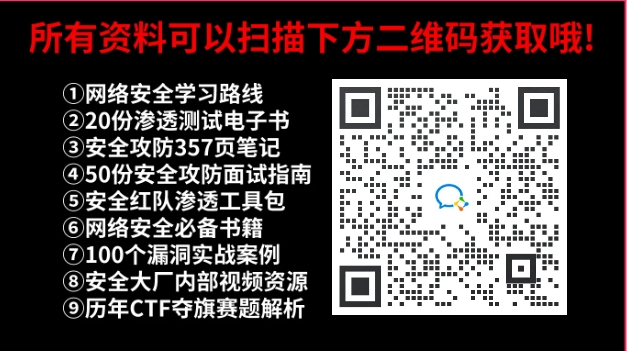- 如何使用群晖Synology Drive结合cpolar内网穿透实现同
- springboot 查看和修改内置 tomcat 版本
- java.lang.NoClassDefFoundError: org
- MySQL 字段属性解读:理解无符号(UNSIGNED)数值类型的含义
- Golang入门基础
- 微信公众平台配置提示“token验证失败”(几乎全部踩坑贴,Sprin
- Newspaper库,一个新手也能快速上手的爬虫库
- 掌握Go语言:Go语言类型转换,无缝处理数据类型、接口和自定义类型的转
- 【Oracle】oracle、mysql、sql server三者区别
- idea设置自动编译spring boot代码,idea代码修改后无须
- 大数据实验 实验四:NoSQL 和关系数据库的操作比较
- 【postgresql 基础入门】入门教程成形了,八大章节,涵盖库,表
- 数据库Part1:关系数据库标准语言SQL(完整版)
- 【经典算法】LeetCode 64. 最小路径和(JavaCPytho
- 金融支付系统中的云计算与边缘计算
- 搭建第一个Web服务器(在eclipse或idea上部署Tomcat服
- 23 | 负载均衡:选择Nginx还是OpenResty?
- 使用vite+vue+flask实现一个简单的前后端交互效果
- Rust面试宝典第3题:找不同的数
- Windows下搭建Tomcat HTTP服务,发布外网远程访问
- Spring AOP—深入动态代理 万字详解(通俗易懂)
- Mac清理软件cleanmymac x4.14.4破解版,2024年有
- 【MySQL】使用C语言连接数据
- 国产高云FPGA:OV5640图像视频采集系统,提供Gowin工程源码
- Spring Cloud - 手写 Gateway 源码,实现自定义局
- 部署springboot项目到阿里云服务器(小白包会)
- 【CSDN活动】人工智能:前沿科技中的创业机遇与挑战
- Ubuntu系统使用Docker本地部署Android模拟器并实现公网
- mysql如何自定义自增主键值,以及所遇到的不生效问题
- 探索Spring AI:将人工智能与软件开发无缝融合
前言
心态好了,就没那么累了。心情好了,所见皆是明媚风景。
“一时解决不了的问题,那就利用这个契机,看清自己的局限性,对自己进行一场拨乱反正。”正如老话所说,一念放下,万般自在。如果你正被烦心事扰乱心神,不妨学会断舍离。断掉胡思乱想,社区垃圾情绪,离开负面能量。心态好了,就没那么累了。心情好了,所见皆是明媚风景。
今天博主将为大家分享:Nginx系列:windows10系统下安装nginx的安装并配置!不喜勿喷,如有异议欢迎讨论!
windows10 系统下安装 Nginx
打开 nginx 的官网:nginx.org/ ,下载最新的稳定版本。 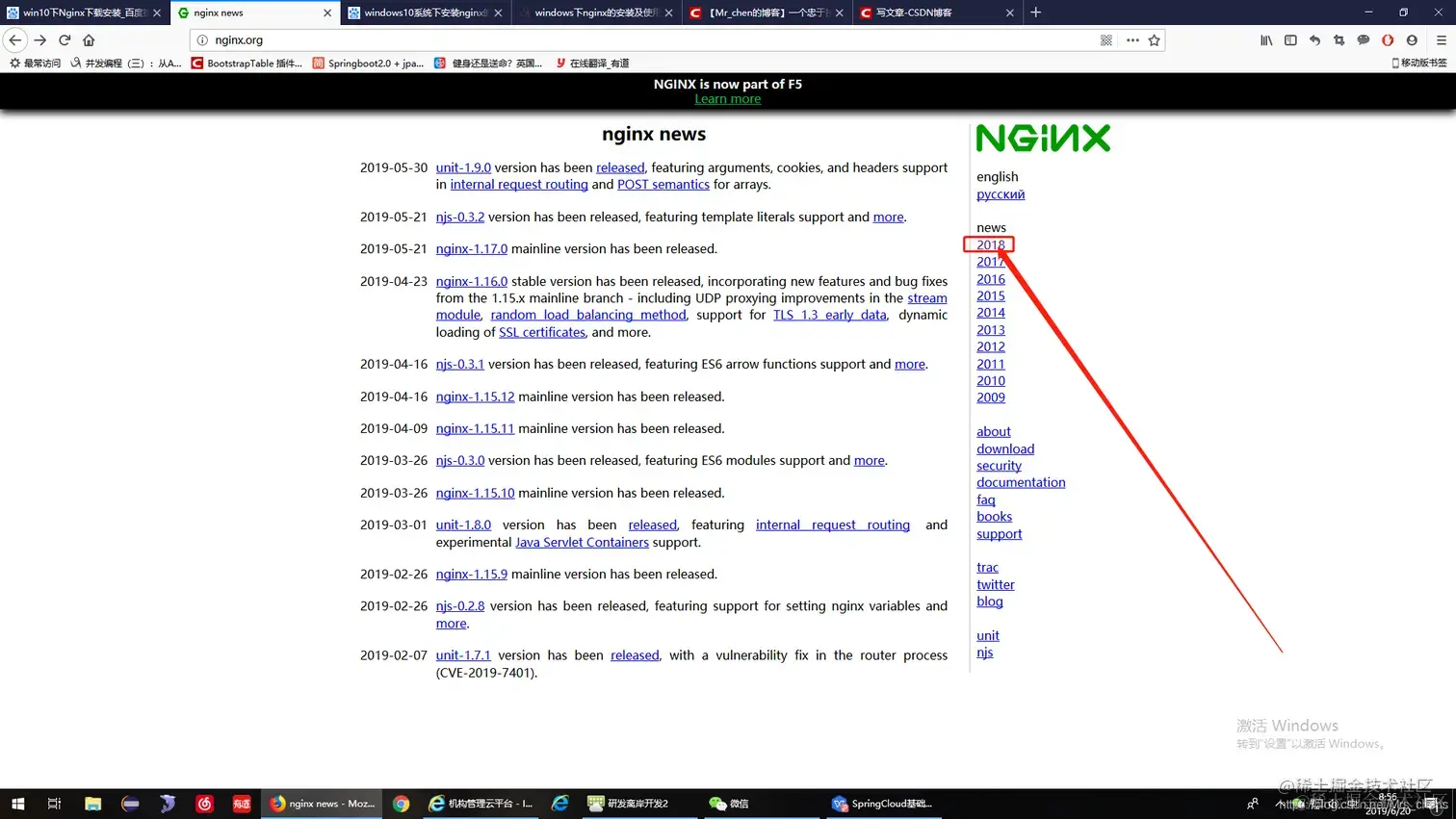
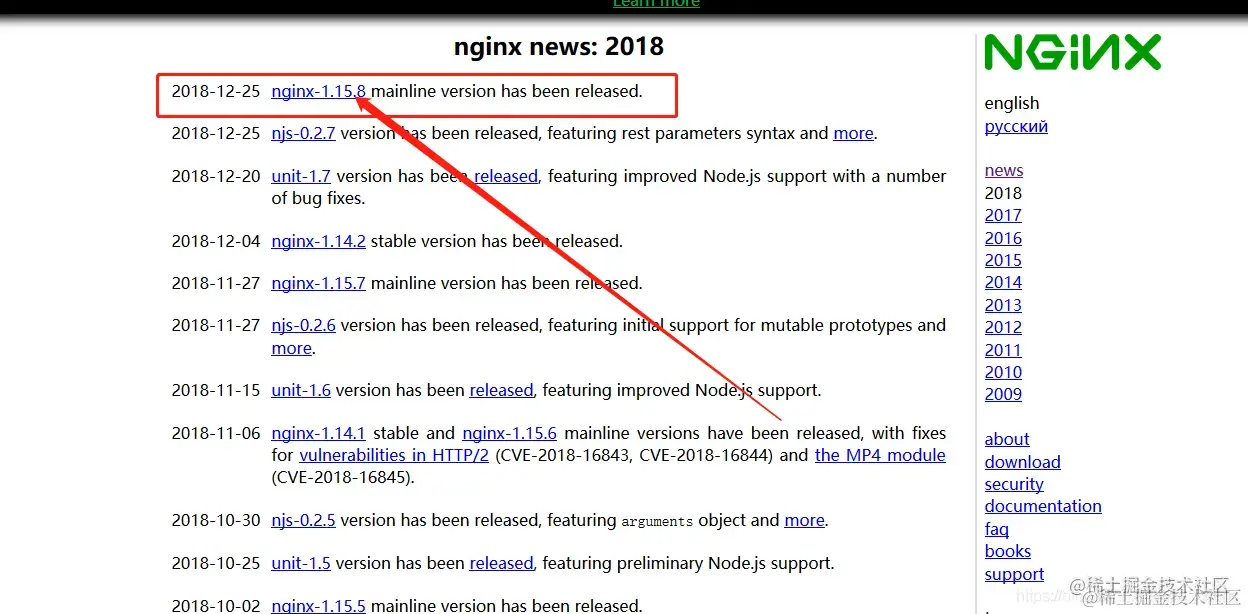
按照版本需要点击进行下载即可,这里博主选择 nginx-1.12.2 下载 windows版本 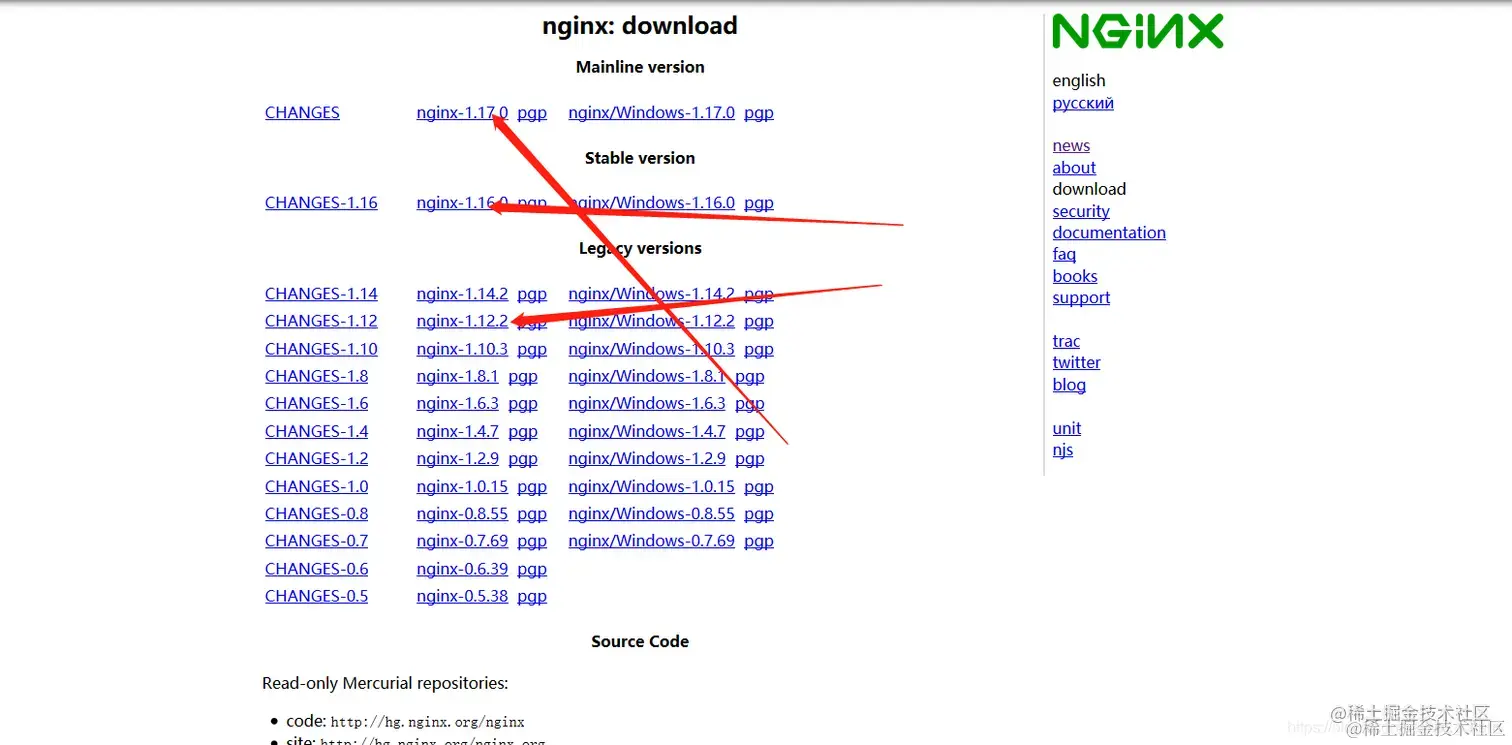
或者在首页点击download下载历史稳定版本 
下载完成后,解压到你想要解压的文件路径中,我解压到了D盘中,并把文件名改为 nginx;进入文件内,打开 nginx.exe 文件,会出现一个一闪而过的页面,然后打开任意一个浏览器,输入 localhost,出现下面的页面,则安装成功。
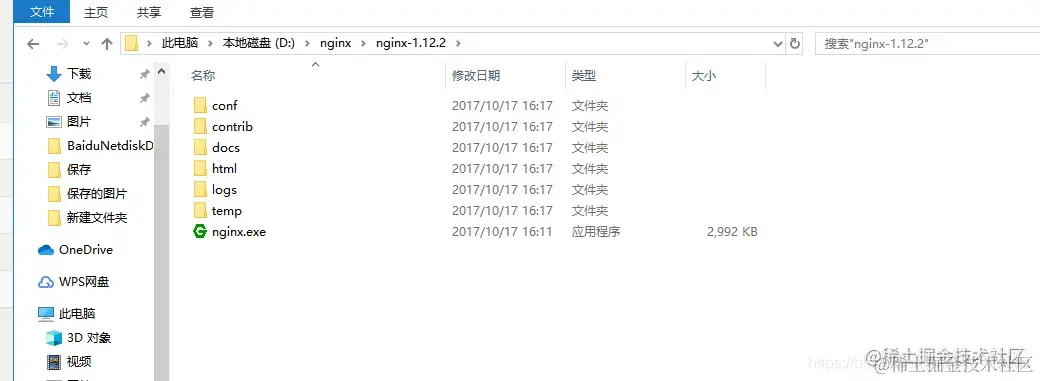
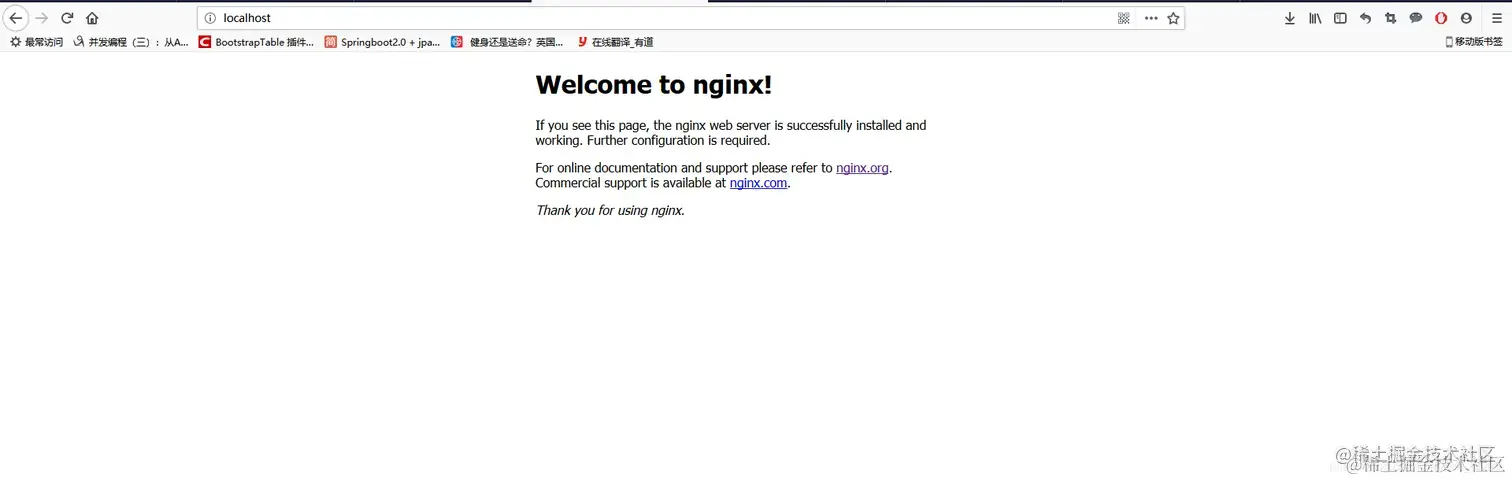
如果没有出现,则说明没有安装成功;通过 cmd.exe 来看 nginx 是否安装成功和错误所在。打开 cmd 后,输入D:(你的安装目录在哪输入哪个),再输入 cd nginx ,继续输入 nginx ,如果安装不成功就会反馈错误,我出现的错误是:[emery] blind() to 0.0.0.0:80 failed (10013: An attempt was made to access a socket in a way forbidden by its access permissions)
也就是80端口被其他程序占用。
解决方法是:以管理员身份运行regedit打开键值:HKEY_LOCAL_MACHINE\SYSTEM\CurrentControlSet\services\HTTP在右边找到Start这一项,将其改为0重启系统,System进程不会占用80端口。
重启后打开浏览器输入localhost,出现了下面页面:
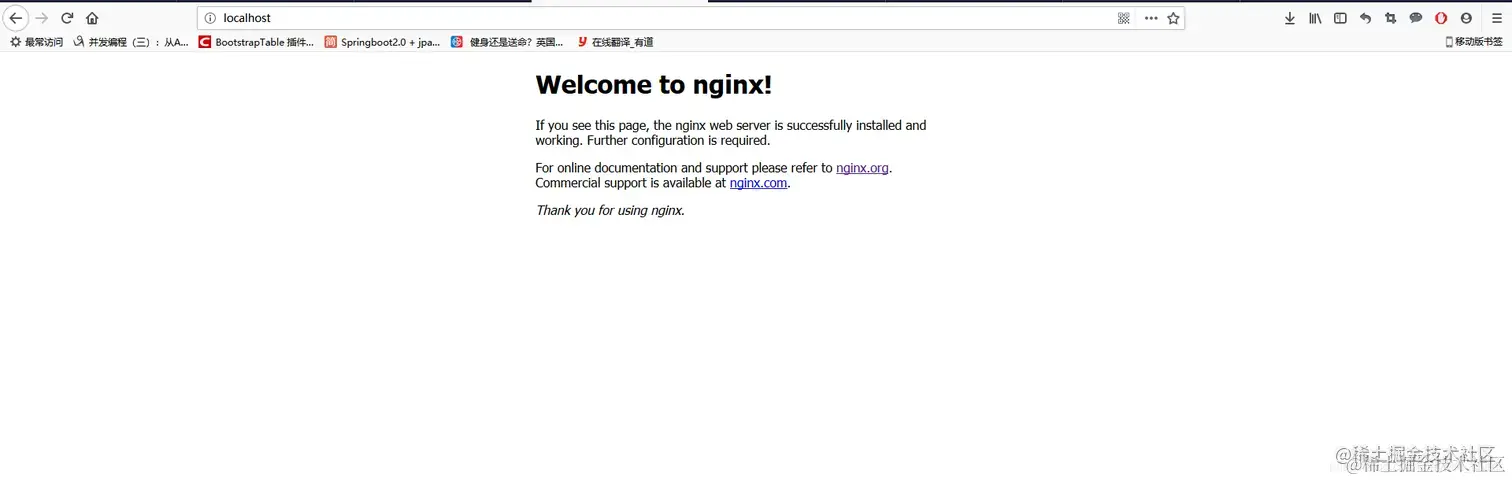 也可以在cmd命令窗口输入命令 tasklist /fi "imagename eq nginx.exe" ,出现如下结果说明启动成功
也可以在cmd命令窗口输入命令 tasklist /fi "imagename eq nginx.exe" ,出现如下结果说明启动成功
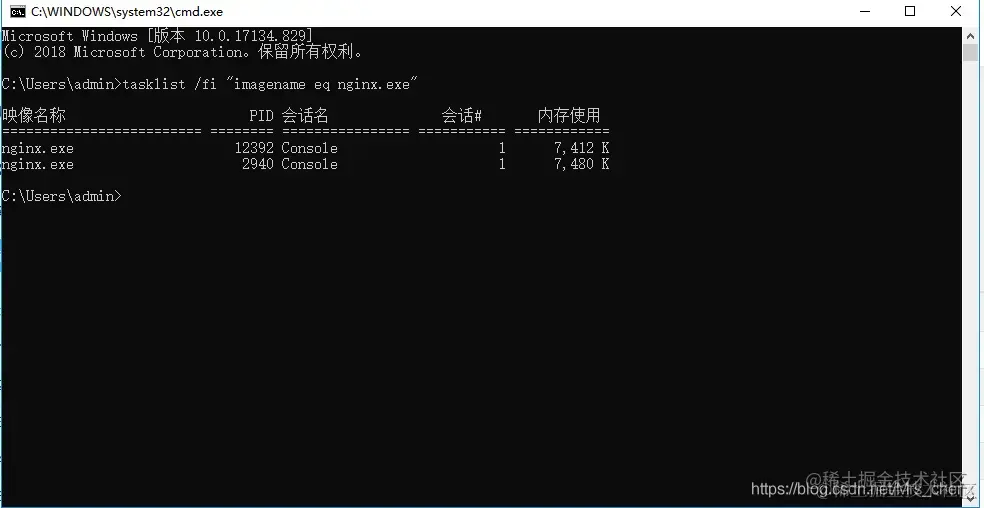 nginx的配置文件是conf目录下的nginx.conf,默认配置的nginx监听的端口为80,如果80端口被占用可以修改为未被占用的端口即可
nginx的配置文件是conf目录下的nginx.conf,默认配置的nginx监听的端口为80,如果80端口被占用可以修改为未被占用的端口即可
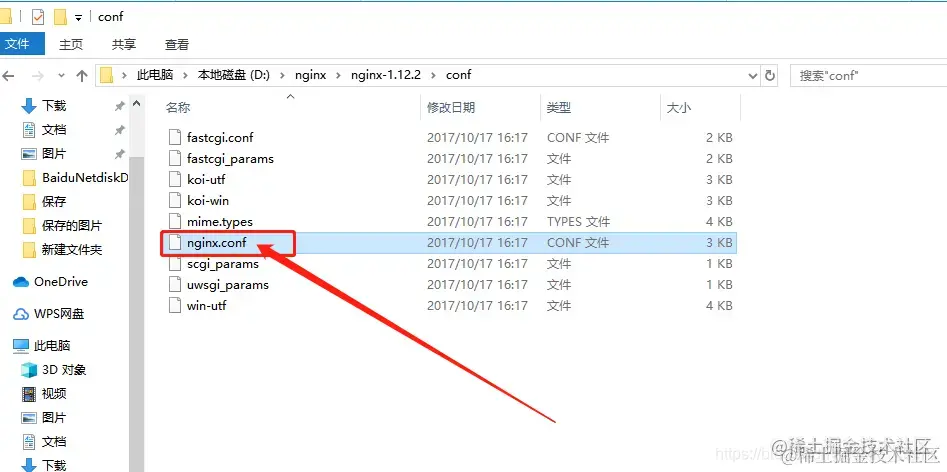
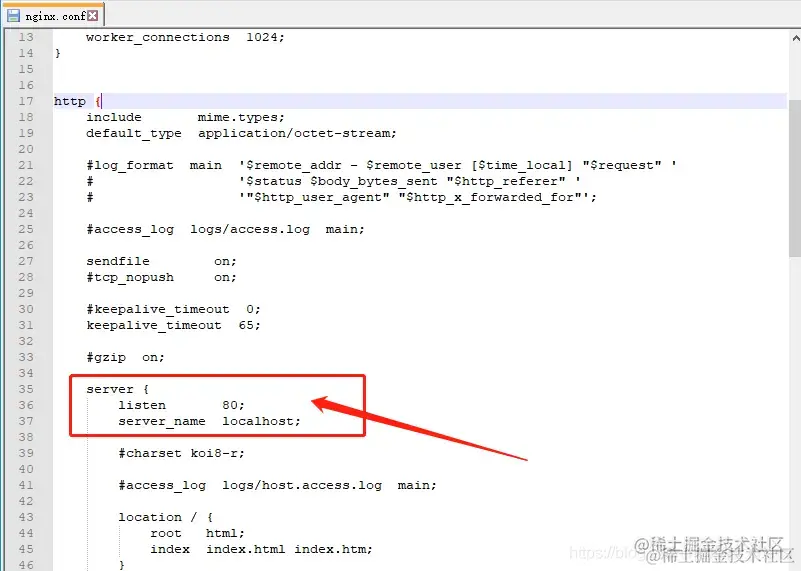 **检查80端口是否被占用的命令是: netstat -ano | findstr 0.0.0.0:80 或 netstat -ano | findstr "80" **
**检查80端口是否被占用的命令是: netstat -ano | findstr 0.0.0.0:80 或 netstat -ano | findstr "80" **
当我们修改了 nginx的配置文件nginx.conf 时,不需要关闭 nginx 后重新启动 nginx,只需要执行命令 nginx -s reload 即可让改动生效
关闭 nginx
**如果使用 cmd命令窗口启动nginx,关闭 cmd窗口是不能结束nginx进程 的,可使用两种方法关闭 nginx **
(1)输入nginx命令 nginx -s stop(快速停止nginx) 或 nginx -s quit(完整有序的停止nginx)
(2)使用 taskkill taskkill /f /t /im nginx.exe
使用 nginx 代理服务器做负载均衡
我们可以修改 nginx 的配置文件 nginx.conf 达到访问nginx代理服务器时跳转到指定服务器的目的,即通过proxy_pass 配置请求转发地址,即当我们依然输入http://localhost:80 时,请求会跳转到我们配置的服务器
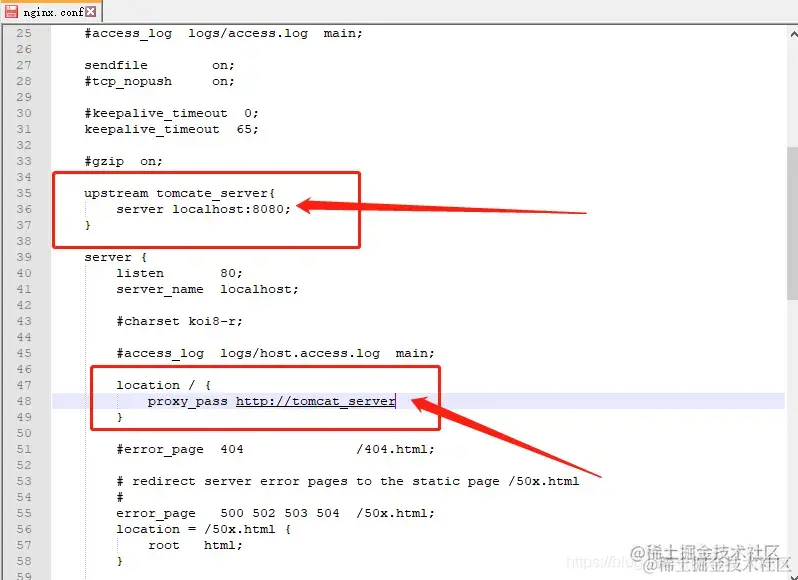
同理,我们可以配置多个目标服务器,当一台服务器出现故障时,nginx 能将请求自动转向另一台服务器,例如配置如下: 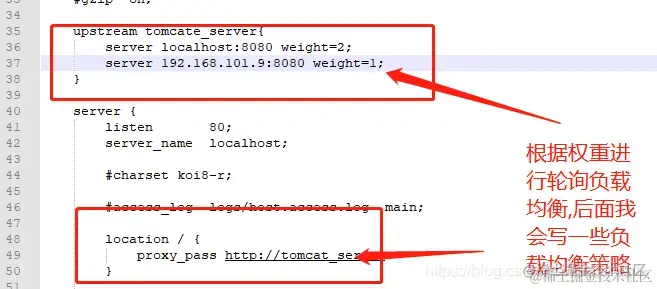
当服务器 ocalhost:8080 挂掉时,nginx能将请求自动转向服务器 192.168.101.9:8080。上面还加了一个 weight 属性,此属性表示各服务器被访问到的权重,weight 越高被访问到的几率越高。
Nginx 配置静态资源
将静态资源(如jpg|png|css|js等)放在如下配置的 f:/nginx-1.12.2/static 目录下,然后在 nginx 配置文件中做如下配置(注意:静态资源配置只能放在 location / 中),浏览器中访问 http://localhost:80/1.png 即可访问到 f:/nginx-1.12.2/static 目录下的 1.png 图片
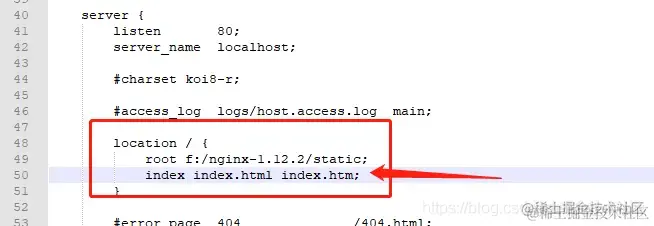
最后
为了帮助大家更好的学习网络安全,小编给大家准备了一份网络安全入门/进阶学习资料,里面的内容都是适合零基础小白的笔记和资料,不懂编程也能听懂、看懂,所有资料共282G,朋友们如果有需要全套网络安全入门+进阶学习资源包,可以点击免费领取(如遇扫码问题,可以在评论区留言领取哦)~
😝有需要的小伙伴,可以点击下方链接免费领取或者V扫描下方二维码免费领取🆓
👉CSDN大礼包🎁:全网最全《网络安全入门&进阶学习资源包》免费分享(安全链接,放心点击)👈
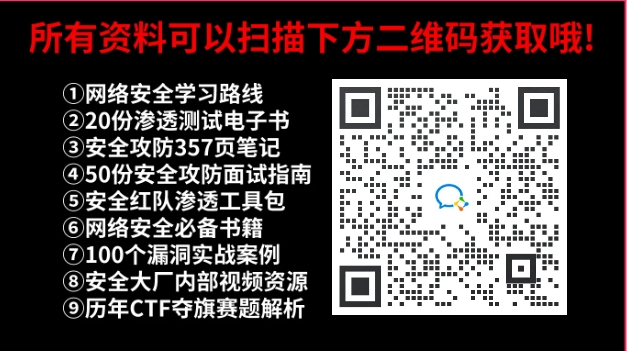
1️⃣零基础入门
① 学习路线
对于从来没有接触过网络安全的同学,我们帮你准备了详细的学习成长路线图。可以说是最科学最系统的学习路线,大家跟着这个大的方向学习准没问题。

② 路线对应学习视频
同时每个成长路线对应的板块都有配套的视频提供:
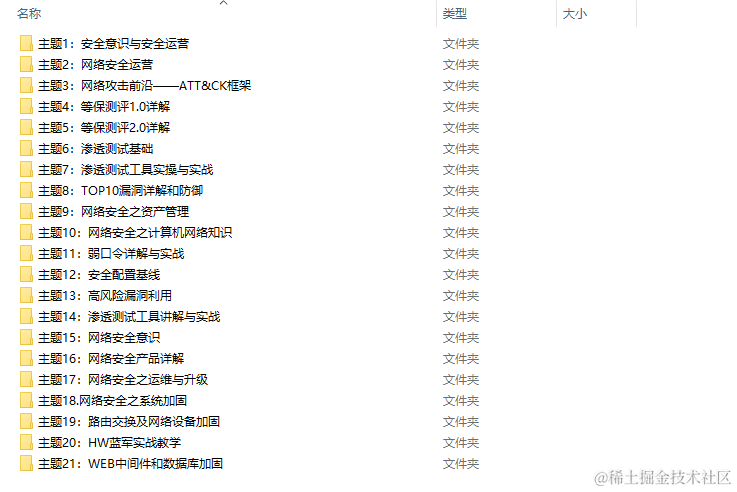
因篇幅有限,仅展示部分资料
2️⃣视频配套资料&国内外网安书籍、文档
① 文档和书籍资料

② 黑客技术
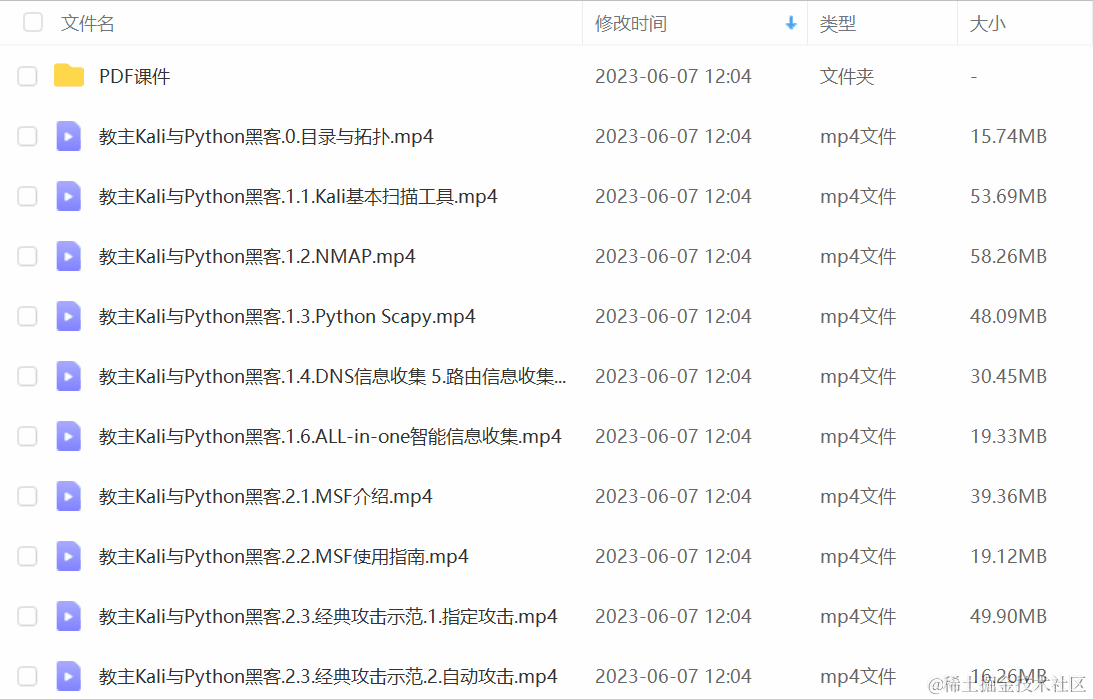
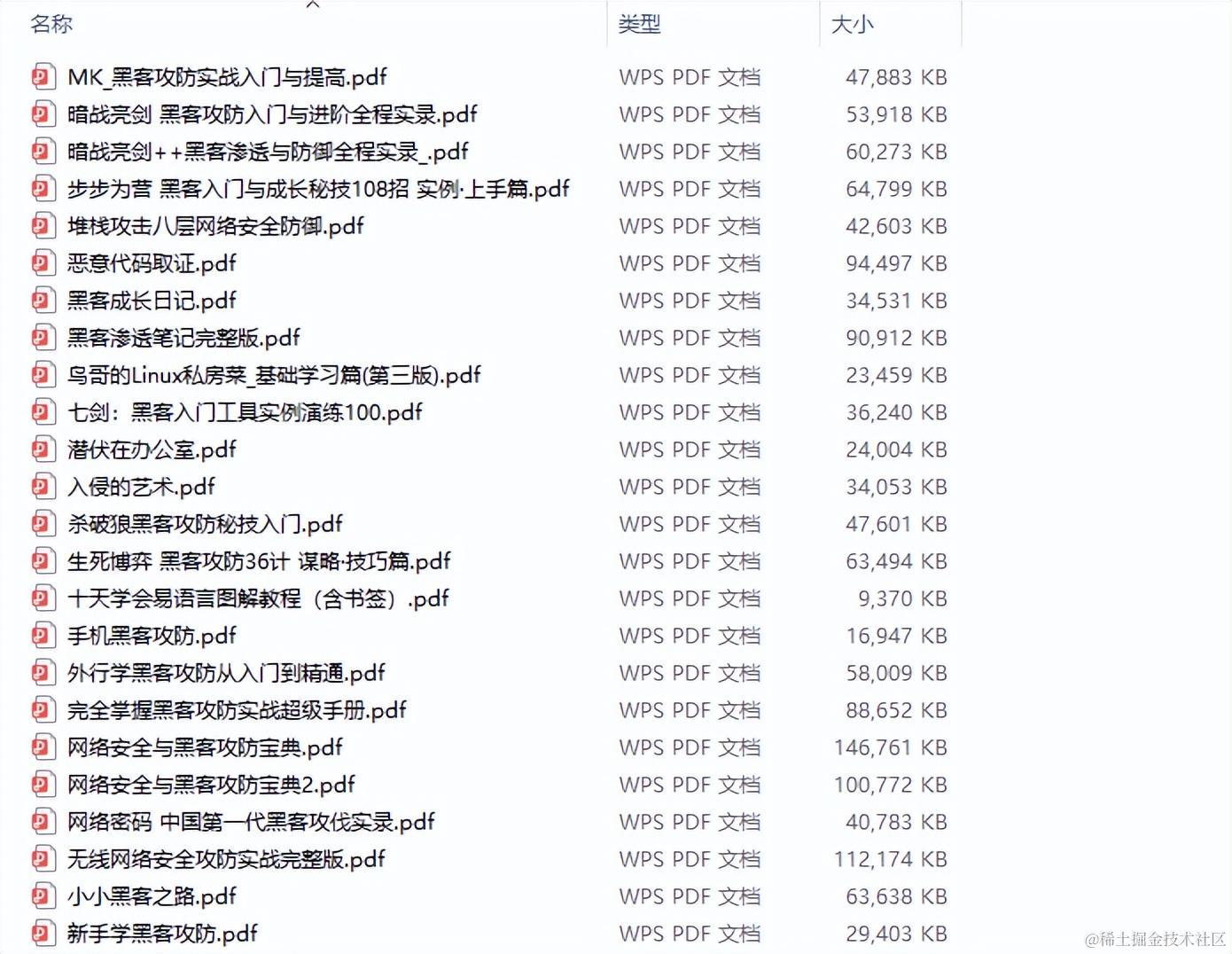
因篇幅有限,仅展示部分资料
👉CSDN大礼包🎁:全网最全《网络安全入门&进阶学习资源包》免费分享(安全链接,放心点击)👈
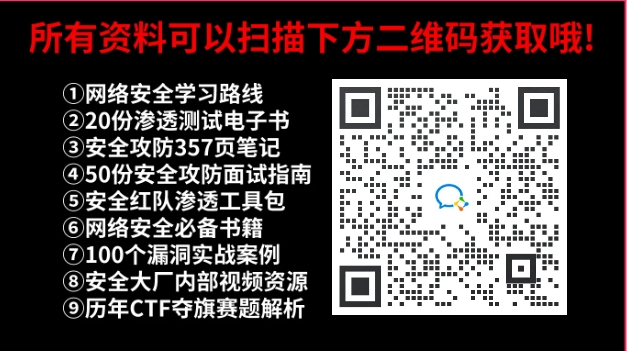
3️⃣网络安全源码合集+工具包

4️⃣网络安全面试题
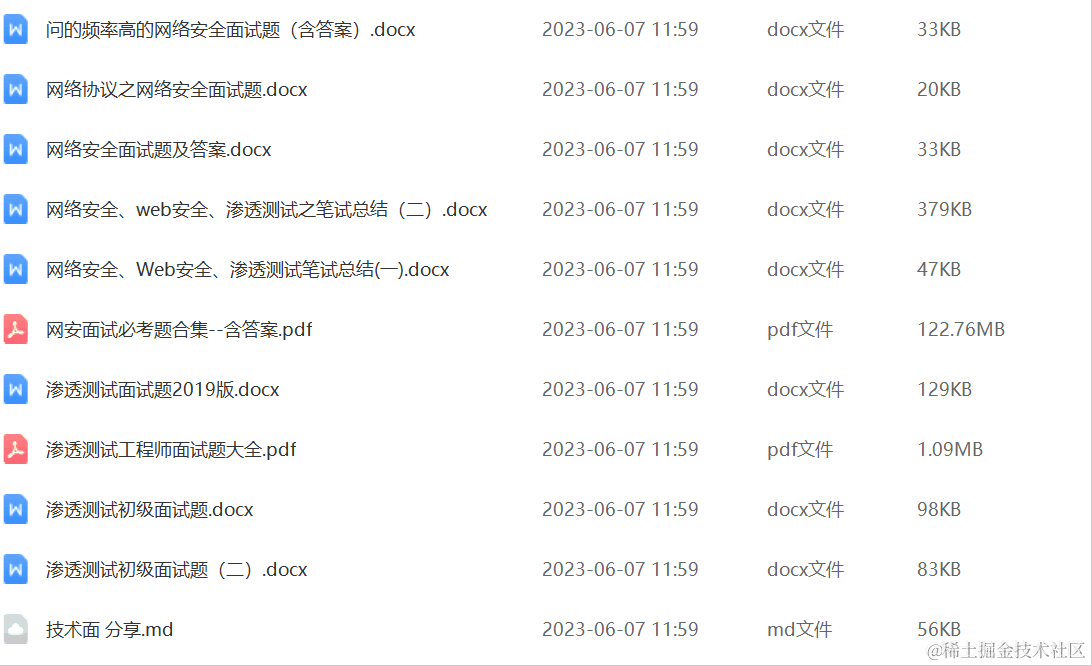
5️⃣汇总
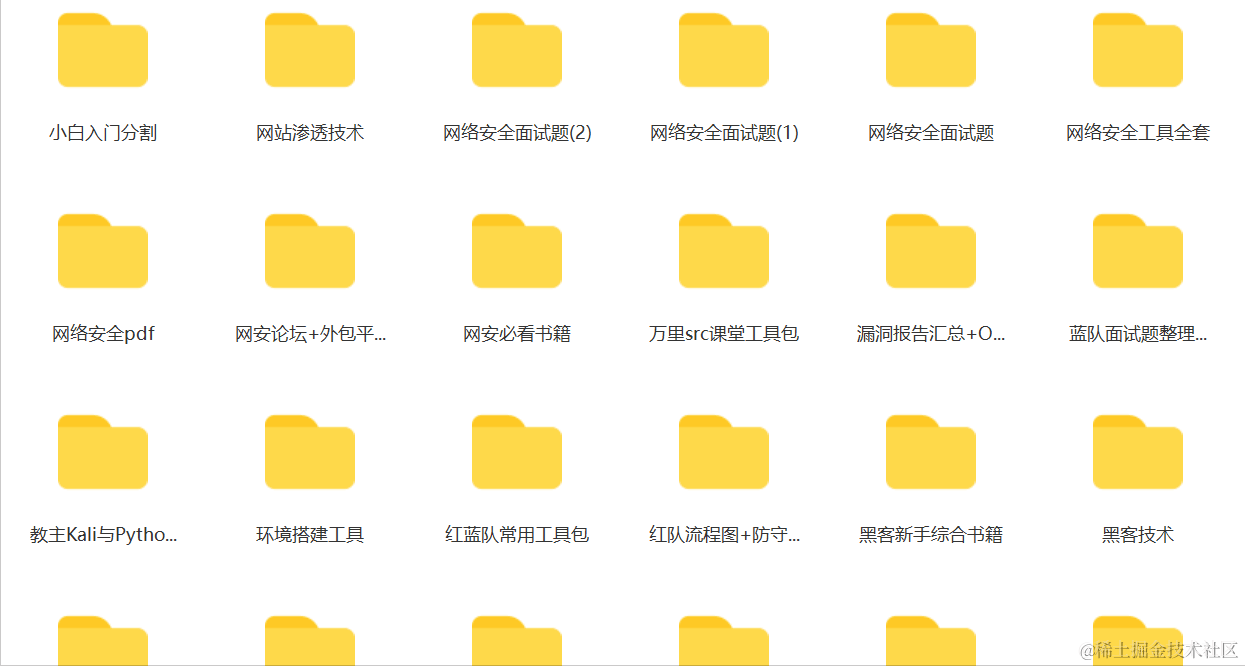
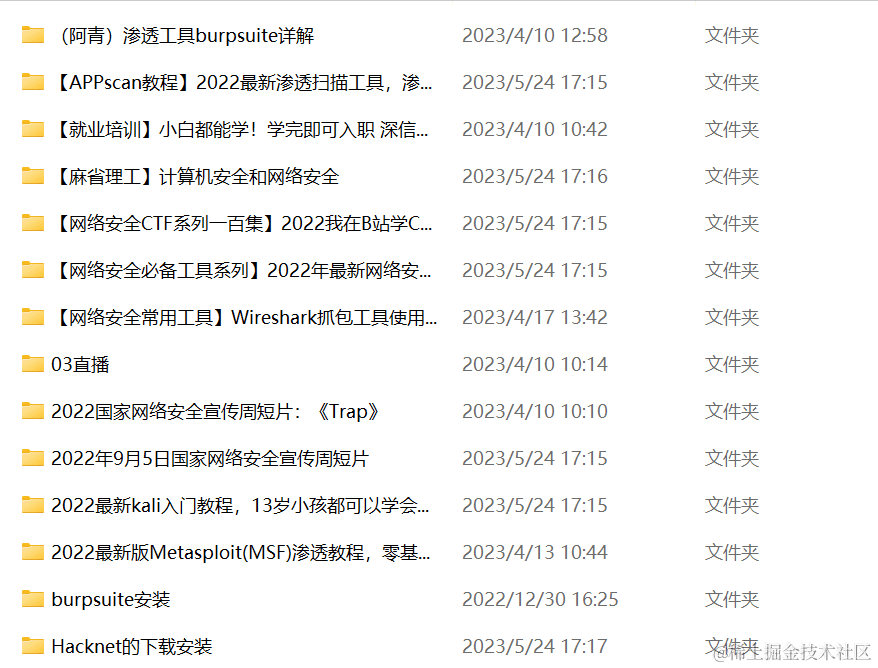
所有资料 ⚡️ ,朋友们如果有需要全套 《网络安全入门+进阶学习资源包》,扫码获取~
👉CSDN大礼包🎁:全网最全《网络安全入门&进阶学习资源包》免费分享(安全链接,放心点击)👈